Excel作为专业的表格绘制软件,方便添加斜线 。但是很多时候Word用于编辑文字的同时也有插入表格的功能,Word拥有基础的表格绘制工具,绘制一般表格是没有什么问题的,有时候需要在表格的单元格中画斜线,以便在斜线单元格中添加表格项目名称 。下面为大家简要介绍一下如何在Word表格中添加斜线 。
打开WORD,点击“插入”,选择“表格”
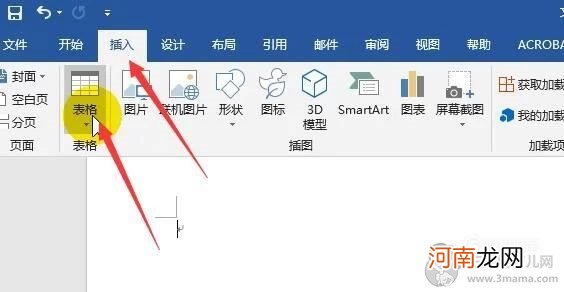
文章插图
选中表格,右键选择“表格属性”
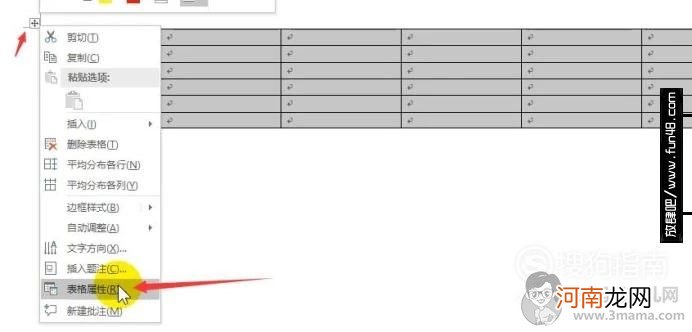
文章插图
这里可以设置表格的行高,比如3厘米 。
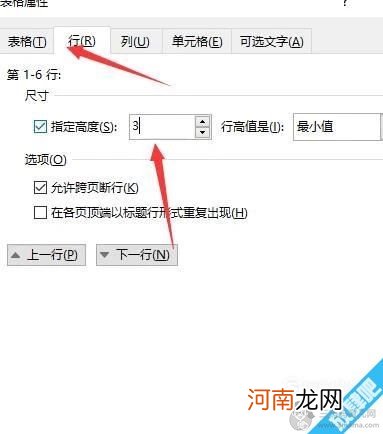
文章插图
若整张表格插入斜线,则只需要点击表格,右键选择表格属性 。
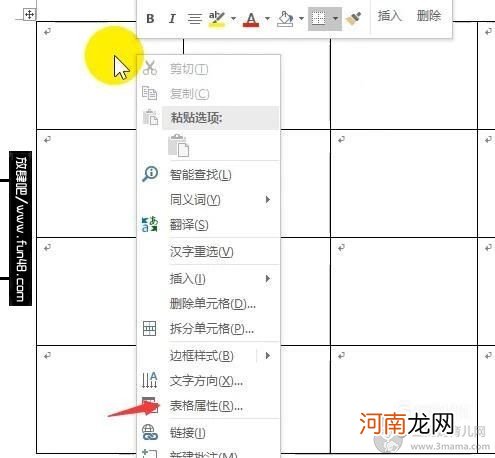
文章插图
选择边框和底纹
【word表格中如何添加斜线】
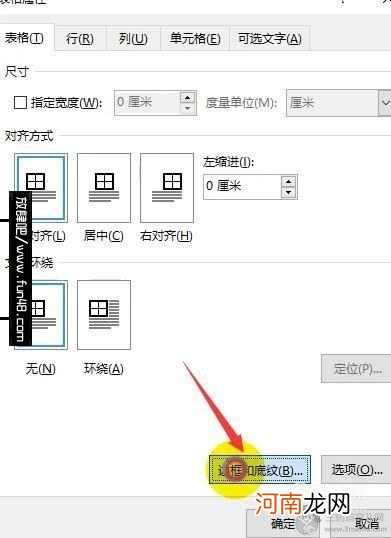
文章插图
选择右斜线,点击确定 。
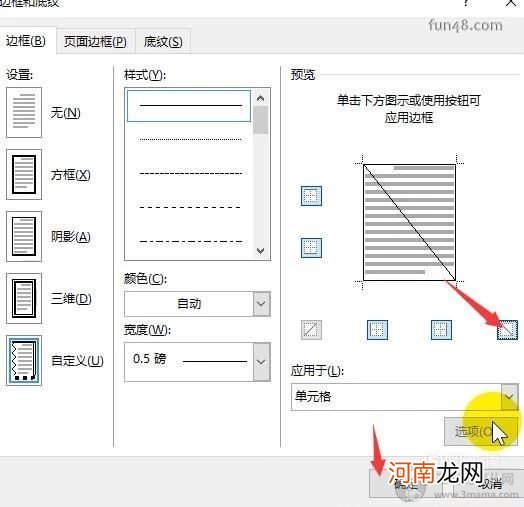
文章插图
即可完成操作 。
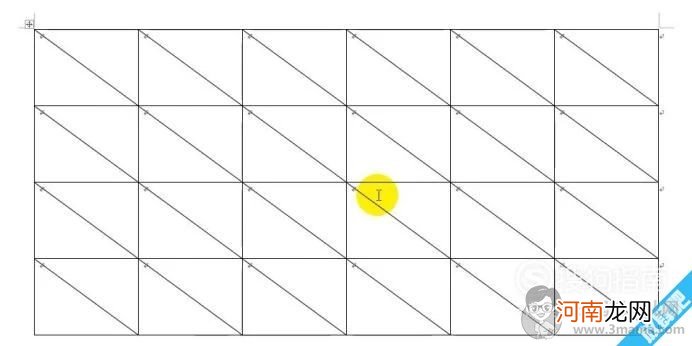
文章插图
若只需要在某一单元格插入斜线,则需要按住鼠标左键,选择需要插入斜线的单元格,右键选择“表格属性” 。
按照上面的步骤,可以完成操作 。

文章插图
『本♀文①来源妈育儿网www.3MamA.com,转载请联系本站网管!』
- 创业板新股N康泰收盘涨1061% 盘中一度涨近3000%
- 中国茶文化介绍
- 中国茶文化的起源和流传
- 陨石是什么 陨石详细介绍
- 这8种食物再饿也不要空腹给孩子吃!来看看中招了几个?
- 最新发现!泰国试管婴儿能治地中海贫血?
- 中国奥运五环的意义有什么 奥运五环各代表什么意思
- 透过坐月子中暑身亡真实案例 参透“捂月子”陋习!
- 女性不易怀孕的原因到底有哪些?好多人都中标了!
- 家庭教育中六大“金科玉律”
